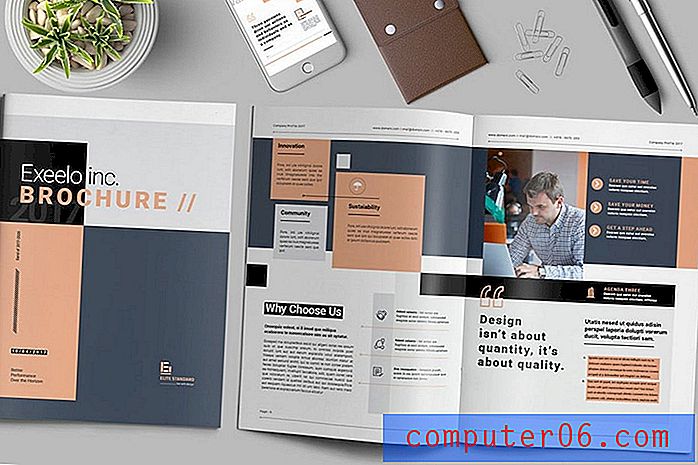Como alternar entre contas de email no iPhone
O aplicativo Mail no seu iPhone tem um formato de pasta que permite navegar entre várias pastas e até contas de email. Mas também agrupa todos os seus emails em uma pasta Todas as caixas de entrada, na qual você pode ver simultaneamente todas as mensagens em todas as suas contas de email.
Isso pode funcionar para algumas pessoas, mas às vezes pode ser confuso. Felizmente, você também pode navegar para as contas de email específicas, tornando possível permanecer em uma conta de email por vez. Em seguida, siga as etapas descritas abaixo para saber como alternar entre contas de e-mail no seu iPhone.
Alternar entre mais de uma conta de email em um iPhone
Este tutorial pressupõe que você tenha várias contas de email configuradas no seu iPhone. Você pode visualizar as contas de e-mail configuradas tocando em Configurações> Correio, Contatos, Calendários, e todas as suas contas serão listadas lá, como na imagem abaixo -

Se você configurou apenas uma conta de e-mail até o momento e simplesmente deseja adicionar outra, toque no botão Adicionar conta em suas contas de e-mail na imagem acima e siga as etapas na tela para concluir a configuração. Em seguida, você pode seguir as etapas abaixo para saber como alternar entre suas contas de email.
Etapa 1: toque no ícone Correio .
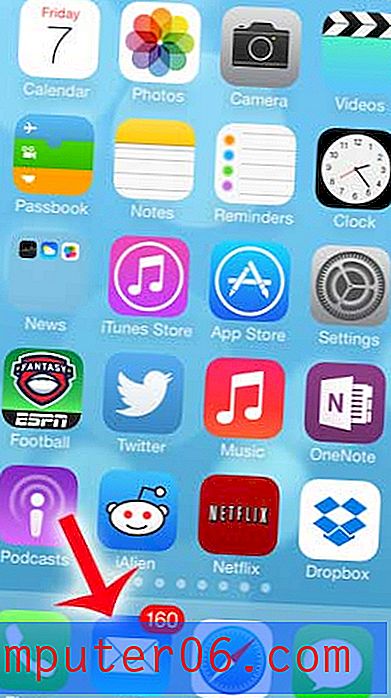
Etapa 2: toque no botão Caixas de correio na parte superior esquerda da tela (se houver). Se o botão não estiver lá, você estará na pasta de nível superior do aplicativo Mail .
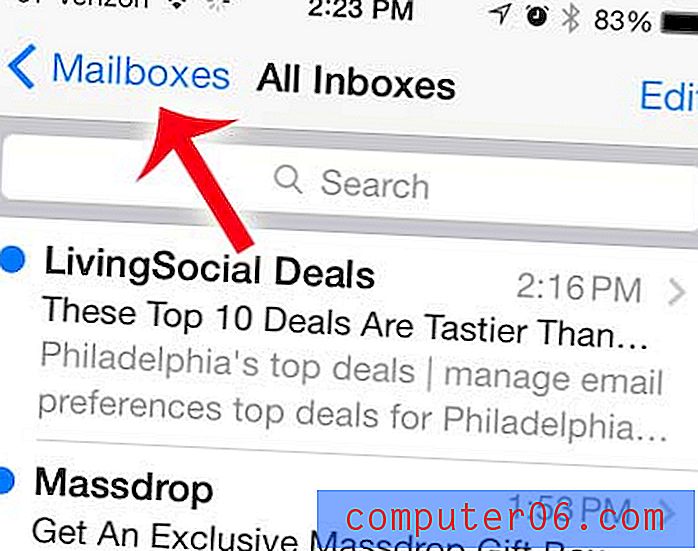
Etapa 3: selecione a caixa de entrada que deseja visualizar na lista na parte superior da tela. Como mencionado anteriormente, observe a opção Todas as caixas de entrada, que coleta todos os seus emails de todas as suas caixas de entrada em um único local.
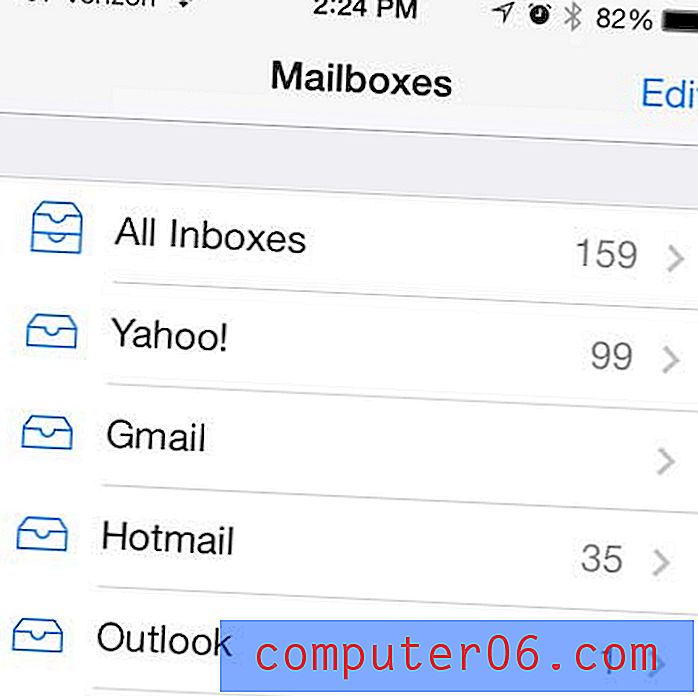
Etapa 4: Por outro lado, você pode rolar para a parte inferior desta tela, onde é fornecida uma lista de contas .
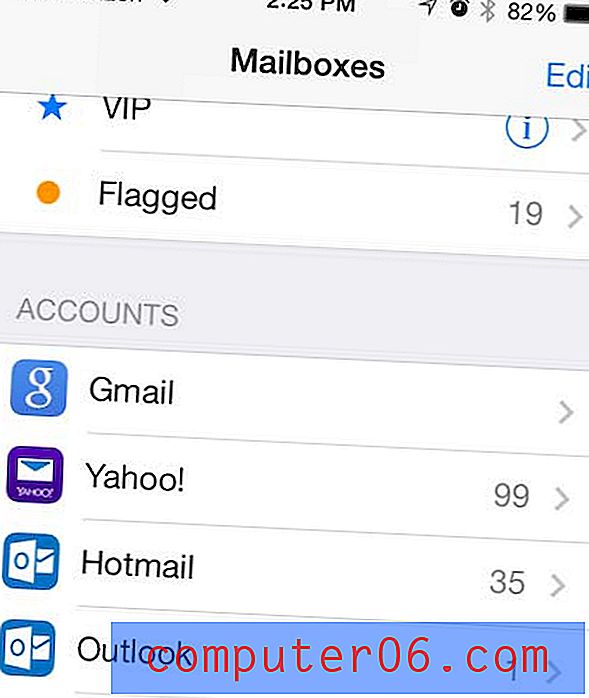
Você pode selecionar uma de suas contas para obter sua lista completa de pastas, como Caixa de entrada, Rascunhos, Lixo enviado, etc. Você pode retornar à lista de contas de e-mail tocando no botão Caixas de correio no canto superior esquerdo a tela.
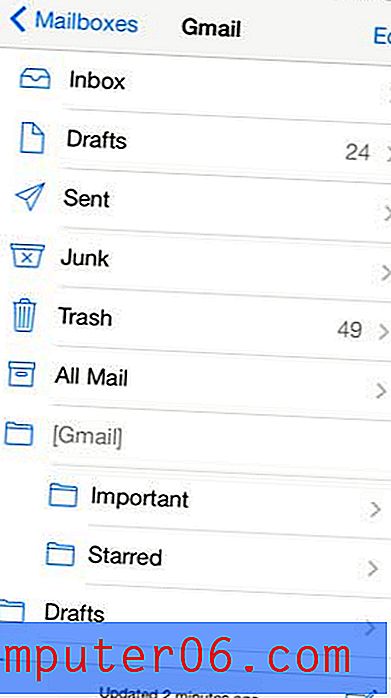
Se você criar um novo email enquanto estiver visualizando uma conta, esse email será enviado a partir dessa conta.
Se você tentar criar um novo email a partir da pasta Todas as caixas de entrada, poderá tocar no campo De, que exibirá uma roda que permitirá que você escolha entre todas as suas contas configuradas.
Existe uma conta de e-mail no seu iPhone que você não usa mais? Aprenda como excluir uma conta de e-mail no iPhone e tenha espaço de armazenamento extra.